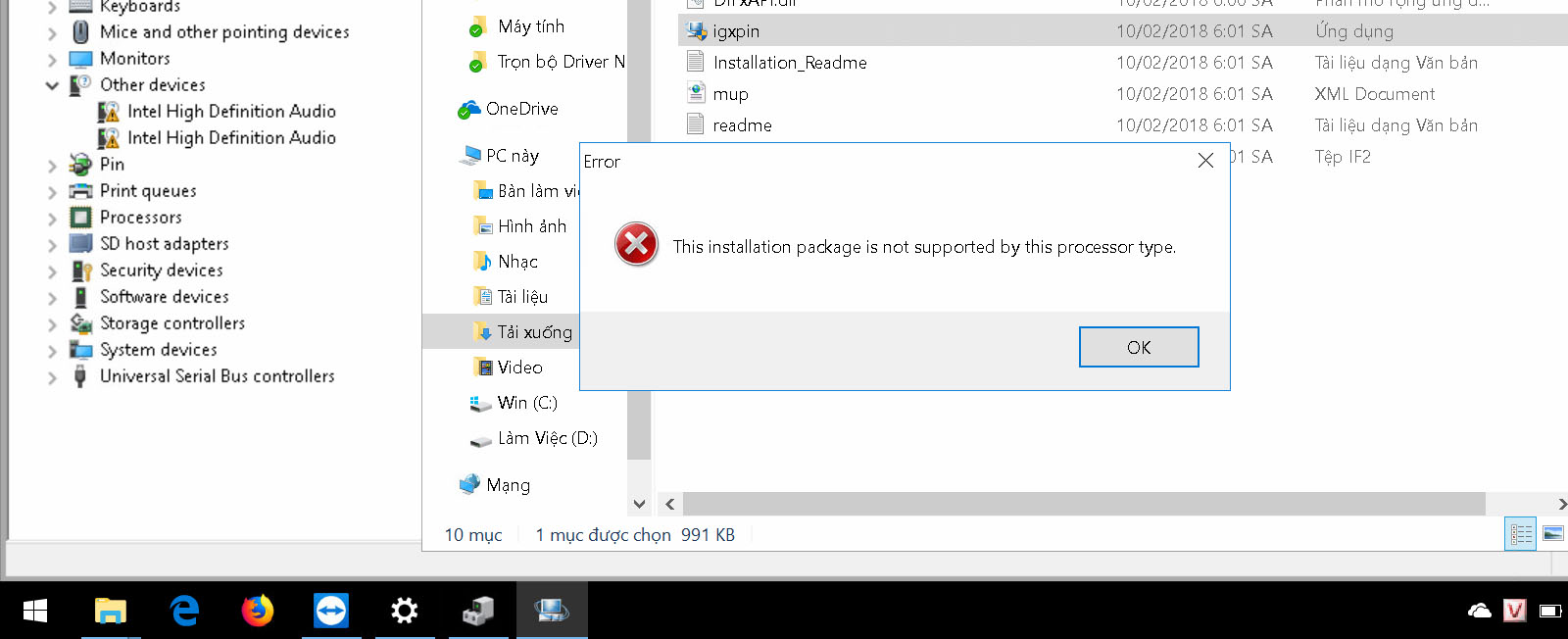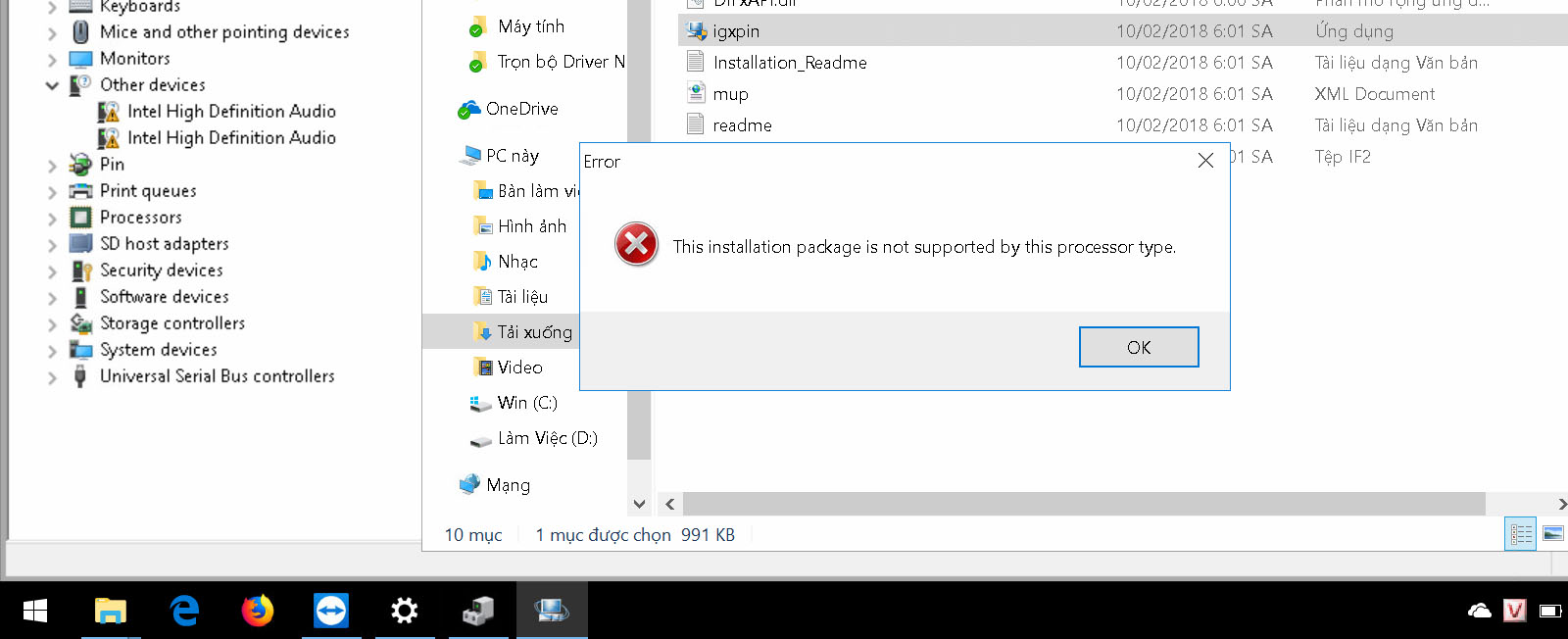Laptop Masstel L133 ra mắt là thành công lớn của
Masstel khi lấn sân sang thị trường laptop. Được đánh giá là 1 trong 10 sản phẩm được bán ra nhiều nhất trên thị trường laptop Việt Nam ngay trong tháng 3 ra mắt. Nối tiếp thành công đó tháng 6 này Masstel tiếp tục tung ra phiên bản cao cấp hơn mang tên
Masstel L133 Pro.

Ngay trong tên gọi với chữ Pro đã thể hiện sự thay đổi về sức mạnh phần cứng trong khi vẫn mang dáng vẻ siêu mỏng, siêu sang như phiên bản đời đầu. Phiên bản L133 Pro mình cầm trên tay được phân phối bởi FPTShop, đánh giá khi cầm trên tay thì phiên bản L133 Pro cho cảm giác rất chắc chắn, mỏng, nhẹ nhìn bề ngoài thì không khác gì so với bản L133 cả nhưng trên L133 Pro sẽ có những thay đổi mà khi bạn quan sát kỹ hơn thì mới phát hiện ra được. Mình sẽ tóm tắt những điểm khác biệt của laptop L133 Pro so với phiên bản L133 thường.
Cấu hình và giá bán
Theo công bố của nhà sản xuất thì laptop Masstel L133 Pro có cấu hình như sau:
CPU: Intel Celeron Gemini Lake N4100 1.1GHz (4 nhân) up to 2.4GHz
Card đồ họa: Intel UHD Graphics 600
Màn hình: 13.3" IPS Full HD 1920*1080
RAM: 4GB LPDDR4 2400MHz
ROM/HDD: eMMC 64GB
Camera: 2MP, quay phim 1600*1200p/15 fps
Kết nối: WIFI 802.11 a/b/g/n/ac 2.4GHz/5GHz, Bluetooth 4.0
USB: 01*USB 3.0, 01*USB 2.0
In/Output: 01*HDMI Mini, 01*SSD M2, 01*MicroSD, 01*Audio 3.5mm
Hỗ trợ: Thẻ nhớ 64GB, SSD 256GB
Kích thước: 318*211*12.9mm
Trọng lượng: 1.2 Kg
Lưu ý là phiên bản do FTPShop phân phối thì chỉ có SSD 128GB gắn sẵn còn eMMC 64GB đã được loại bỏ nhé. Giá bán cho phiên bản chỉ có eMMC 64GB là
5.990.000đ, phiên bản chỉ có SSD 128GG của FPTShop là
6.990.000đ. Tính ra nếu bạn mua phiên bản có eMMC 64GB sau đó nâng cấp thêm SSD 128GB nữa thì giá chênh lệch cũng không nhiều lắm, vừa có SSD tăng tốc độ mà còn thêm eMMC 64GB làm ram cache hoặc lưu dữ liệu cũng được.
Phiên bản L133 Pro đã bỏ hẳn Windows 10 Home bản quyền, tất cả máy bán ra đều là bản dùng thử. Bạn nào mua rồi muốn tự nâng lên bản quyền có thể tham khảo
bài viết này.
Đánh giá về ngoại quan:
Masstel L133 Pro được chăm chút kỹ hơn về phần vỏ, khi bạn sờ vào phần màn hình dù kích thước và độ dày của chiếc màn IPS 13.3" vẫn như cũ nhưng do phần nhôm mặt trước và khung bao quanh màn hình được làm mỏng hơn và được dán dính hơn nên tạo ra cảm giác rất là mỏng.



Nhìn trên hình ta có thể thấy rõ ràng L133 Pro trông mỏng hơn rất nhiều.
Nhìn vào các đặc điểm để nhận dạng đâu là L133 và đâu là L133 Pro có thể thấy ngay là:

Camera của L133 Pro đã lồi hẳn ra ngoài theo xu thế "cam lồi" trên smartphone. Camera này có bọc cao su vừa bảo vệ camera vừa bảo vệ cụm màn hình cọ xát vào thân máy.

Logo Masstel được khắc lazer khi sờ vào có cảm giác cấn cấn chứ không trơn láng như bản L133 (được in lên nhôm).

Bàn phím của L133 Pro đã đổi chỗ các phím chức năng fn, tạo thuận lợi rất nhiều cho những người hay làm việc văn phòng phải sử dụng chức năng F1, F2... Các đèn báo nguồn, caplock, numlock đã đổi từ màu xanh da trời sang xanh lá cây.

Touchpad của L133 Pro không hiểu sao lại bị làm nhỏ lại dù chức năng đa điểm vẫn như nhau, bản thân mình thì thích touchpad to hơn vì rê chuột rất sướng tay, không bị cấn cạnh.

Khe cắm SSD đã được kéo dài ra chứng tỏ ở phiên bản này đã có thể hỗ trợ các dòng SSD kích thước 2280, có khả năng sẽ hỗ trợ cả chuẩn PCIe NVMe.

Đối với chuẩn SSD 2242 thì phải mua thêm thanh đỡ như hình nhé, trong máy không có sẵn đâu.

Các cổng kết nối đã được bố trí lại, bên cạnh phải chỉ còn Cổng Audio, khe cắm thẻ nhớ và USB 2.0. Bạn sẽ thắc mắc vì sao bản cũ đều là 3.0 mà bản mới này lại xuất hiện 2.o, có thể bởi vì với dòng chipset mới này thì mỗi khi bạn cài lại windows mặc định USB 3.0 sẽ không tự nhận được driver sẽ khiến cho việc cắm USB, chuột khó khăn, thực tế mình đã thử cài windows 10 và sau khi cài xong chẳng có thiết bị nào tự nhận cả, touchpad, âm thanh, wifi, VGA, USB 3.0 chỉ duy nhất bàn phím là dùng được thôi.

Cạnh trái của máy sẽ gồm 1 cổng sạc, đèn báo sạc, USB 3.0 và mini HDMI. Cách đưa cổng sạc về cùng với đèn sạc có vẻ hợp tình hợp lý hơn hẳn.
Đánh giá về phần mềm:
Laptop L133 Pro được nâng cấp rõ rệt về phần cứng bao gồm CPU
Celeron N4100, đây là con chip thế hệ mới nhất của Intel (bạn có thể tham khảo rõ hơn con chip này
tại đây)

Với việc nâng RAM lên thành 4GB LPDDR4 Bus 2400MHz cho băng thông lớn nếu kết hợp với SSD sẽ cho tốc độ rất mượt.

Đo tốc độ đọc ghi của SSD 128GB kèm theo máy, rất ấn tượng.

Và sau hết là thử mở 10 tab video để kiểm tra, kết quả rất bất ngờ cho 1 cuộc tình CPU + RAM + SSD. Hầu như không còn cảnh chậm lag như phiên bản cũ nữa. Ở bản L133 có 1 nhược điểm là nếu cài đặt bất kỳ trình duyệt nào như chrome, cốc cốc, firefox mà mở video youtube sẽ bị xảy ra tình trạng lag, không thể tua tới lui được và treo máy luôn, CPU lúc nào cũng 100% dù không mở gì nhiều. Nếu sử dụng SSD và dùng trình duyệt mặc định Microsoft Edge thì tình trạng có khá hơn chút.
Hệ điều hành và Driver:
Chỉ có thể cài đặt Windows 10 Home hoặc Pro 64bit từ phiên bản Fall Creator 1703 trở lên, nếu cài đặt bản khác sẽ không thể cài hoàn chỉnh driver VGA, audio. Sau khi cài đặt lại windows thì tất cả driver đều không nhận diện được, phải tải về driver từ trang chủ Masstel
tại đây và cài đặt theo thứ tự từ 01 đến 11. Nếu quá trình cài Driver bị lỗi không nhận được driver âm thanh thì làm theo
hướng dẫn này. Bios của Masstel L133 rât kén boot chỉ 1 vài bộ boot mới có thể hoạt động được, bạn làm theo cách
tạo USB boot Win10PE để tạo USB cài windows.
Kết luận:
Với mức giá không quá cao so với phiên bản L133 thì có thể nói
Masstel L133 Pro rất xứng đáng để nâng cấp.
Ưu điểm:- Máy mỏng hơn, cầm chắc tay hơn.
- Cấu hình cao hơn mà giá không quá chênh lệch
- Có thể gắn thêm SSD chuẩn 2280 (chưa biết có hỗ trợ PCIe hay không, nếu có thì quá ngon luôn)
- Thay đổi dãy phím chức năng thuận tiện cho dân văn phòng
- Khắc phục được hạn chế chậm lag khi xem video trực tuyến.
Nhược điểm:- Quá trình cài đặt Driver còn gặp đôi chút khó khăn
- Touchpad nhỏ hơn so với người tiền nhiệm
Nguồn:
Masstel L133 Pro - Bản nâng cấp đáng "đồng tiền bát gạo"